
1. Giriş
Fotoğrafları, belgeleri ve diğer dosyaları e-postayla göndermeye veda edin, çünkü artık daha iyi bir yol var: AirDrop. Şifreli bir bağlantı kullanarak havadan yakındaki Mac'ler ve iOS cihazları arasında dosya gönderir.
Harika olan şey, geleneksel dosya paylaşma yöntemlerinin aksine, karmaşık bir kurulumun olmamasıdır. Doğrudan bir bağlantı kurduğu için, aktarıma dahil olan cihazların aynı Wi-Fi ağına bağlı olması gerekmez (ancak AirDrop çalışıyorsa çalışır). Sadece yakın olmaları gerekiyor.
Mac'te, bir Finder penceresi kenar çubuğunda AirDrop'u seçtiğinizde veya Git > AirDrop'u seçtiğinizde, yakınlarda dosya alabilen kişiler için simgeler içeren bir pencere görürsünüz. Pencerenin dibinde kendi görünürlüğünüzü kontrol edin. Dosyaları ve klasörleri sürükleyip birinin simgesinin üzerine bıraktığınızda, alıcıdan aktarımı kabul etmesi veya reddetmesi istenir.
iOS cihazlarında paylaştığınız şeyi okuyabilen bir uygulama yoksa, onları App Store'a ve öğeyi işleyebileceğini düşündüğü uygulamaların bir listesine yönlendirir.
AirDrop'u nasıl bulabilirim?
AirDrop, Finder dışında başka yerlerde de mevcuttur. Baktığınız her şeyi paylaşmak için Safari, Önizleme, Haritalar ve diğer birçok uygulamada görünen Paylaş düğmesini tıklayın. AirDrop'u bu şekilde kullanmak, yakındaki kişileri yeniden listeleyen bir sayfa açar. Onlara göndermek için birini tıklayın.
AirDrop'a nereden erişirseniz erişin, "Kimi aradığınızı görmüyor musunuz?" kişi listesinin altında görünür. Buna ve ardından "Daha Eski Bir Mac Ara" seçeneğine tıklamak, yalnızca OS X Lion veya sonraki sürümleri çalıştıran Mac'ler arasında çalışan daha eski bir AirDrop'a geçer.
AirDrop'un bu sürümü iOS aygıtlarıyla konuşamaz, ancak daha pek çok Mac modeliyle çalışır - Apple'ın support.apple.com/kb/PH18947 adresindeki listesine bakarak sizinkinin uyumlu olup olmadığını kontrol edebilirsiniz .
AirDrop dosyalarını bir Mac'e ve Mac'ten şu şekilde aktarabilirsiniz:
- En iyi Mac VPN seçeneklerinden biriyle çevrimiçi ortamda kendinizi koruyun
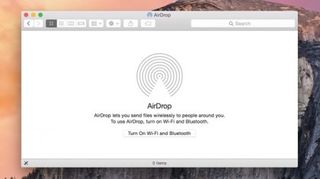
1. AirDrop'u başlatın
Dosyaları aktarmak istediğiniz cihazlarda AirDrop penceresini açın. Mac'te, Finder penceresi kenar çubuğunda tıklayın veya Git > AirDrop'u seçin ya da Command + Shift + R tuşlarına basın. Bluetooth veya Wi-Fi kapalıysa, AirDrop'un çalışabilmesi için düğmeyi tıklayarak açın.
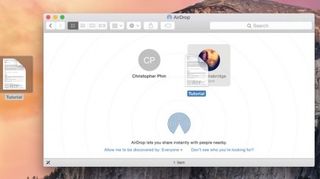
2. Bir dosya gönderin
Mac'inizde, göndermek istediğiniz dosyayı bulun. Simgesini diğer kişinin cihazının simgesinin üzerine sürükleyin. Bu simgenin altında "Bekliyor" ifadesi görünür ve alıcının öğeyi kabul etmesi veya reddetmesi için alıcı cihazda bir açılır pencere görüntülenir.
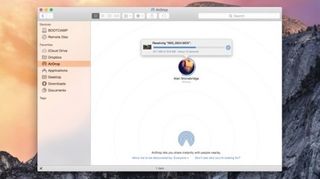
3. Dosyaları alın
İlerlemeyi belirtmek için kişinin simgesinin kenarında mavi bir yay büyür (kalan süreyi tahmin etmek için tıklayın). Aldığınız dosyalar, Finder kenar çubuğundan, Git menüsünden veya Command + Option + L tuşlarına basarak erişilebilen İndirilenler klasörünüze kaydedilir.
- Sıradaki: en iyi iOS tahta oyunları